如果觉得自己新安装的win11系统上的磁盘分区太少,只有一个c盘分区不够用的话,我们要怎么给自己的联想win11硬盘分区呢?下文小编就给大家演示下详细的联想win11怎么分区硬盘的方法步骤。
工具/原料:
系统版本:windows11系统
品牌型号:联想小新air14
方法/步骤:
进入磁盘管理内给win11系统硬盘分区:
1、首先打开联想电脑的win11系统,在桌面右键点击此电脑图标,点击管理进入。
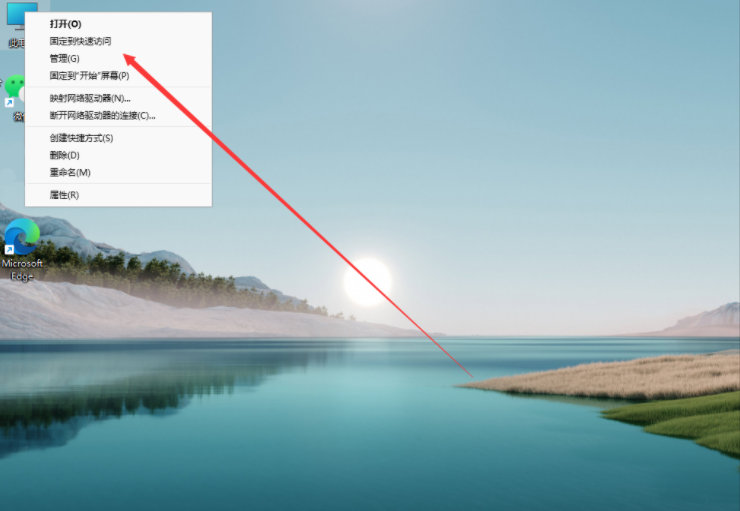
2、来到计算机管理窗口,点击磁盘管理。

3、鼠标右键选择要分区的磁盘c盘,选择压缩卷打开。

4、这里能看到压缩空间的数值,我们输入需要的压缩空间,点击压缩。

win11下载速度慢怎么办
一些网友是刚给自己的电脑换新的win11系统使用,但是不知道为什么win11下载速度慢,下个文件或软件都要好长时间,想了解win11下载速度慢怎么办。下面就教下大家win11下载速度慢的解决方法。
5、当压缩完成后,系统磁盘显示一个未分配的分区,鼠标选中后右键,打开新建简单卷。

6、弹出新建简单卷向导,点击下一步。

7、一般磁盘格式都是选择为NTFS。

8、然后等待分区完成即可。再进入到此电脑磁盘管理器就可以看到新建的磁盘分区了。

拓展资料:更多电脑分区的方法
如何分区重装系统
分区助手怎么用给c盘扩容
c盘分区怎么操作
总结:
win11系统的桌面右键点击此电脑图标-管理-磁盘管理。
鼠标右键选择磁盘c盘,选择压缩卷打开。
输入需要的压缩空间,点击压缩。
压缩完成后选中出现的未分配的分区右键,打开新建简单卷。
根据新建简单卷向导提示完成分区;
以上就是电脑技术教程《联想win11怎么分区硬盘方法介绍》的全部内容,由下载火资源网整理发布,关注我们每日分享Win12、win11、win10、win7、Win XP等系统使用技巧!win11怎么升级专业版系统使用
有网友安装了win11家庭版系统后发现功能不够多,不能满足需求,想要win11家庭版升级成专业版使用,但是不知道win11怎么升级专业版系统。下面小编就教下大家win11升级专业版系统的方法。






